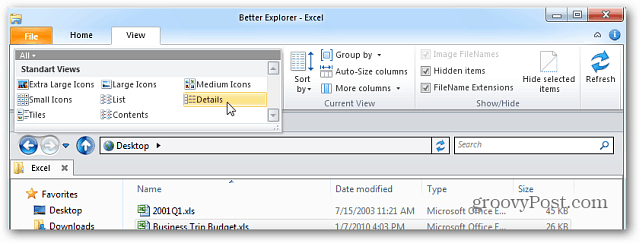Sist oppdatert den

Spatial Audio gir deg en bedre lydopplevelse ved å bruke AirPods. Du kan sette opp og bruke den på AirPods ved hjelp av denne veiledningen.
Spatial Audio er et utbredt lydformat som "lurer" høyttalerne dine til å justere lyden for å gi den en mer miljømessig følelse ved å bruke Dolby Atmos-lyddata.
For å bruke og nyte Spatial Audio, må du være rocka moderne AirPods. Dette inkluderer første eller andre generasjons AirPods Pro, AirPods Max eller 3rd-generasjon AirPods (klassisk). Dessverre vil ikke noe tidligere gi Spatial Audio-effekten.
Hvis du har et par av en av de moderne AirPods eller AirPods Pro, vil du kunne bruke Spatial Audio på Apple AirPods.
Bruk av romlig lyd på Apple AirPods
Når du er klar til å bruke Spatial Audio-effekten, kan du bruke den sammen med Dolby Atmos og Lossless-lyd i Apple Music. Etter det trenger du en passende enhet for å spille lyd fra. Imidlertid har du kanskje ikke det du trenger, så se på følgende:
Romlig lyd-kompatible enheter inkluderer iPhone, iPod touch eller iPad som kjører iOS 16 og nyere. I tillegg kan du også bruke Apple Watch med watchOS 9 (eller nyere), Apple TV med tvOS eller en M1/M2 Mac med mac OS Ventura.

Aktiv støyreduksjon reduserer uønsket bakgrunnsstøy; Adaptiv gjennomsiktighet slipper inn lyder utenfra samtidig som den reduserer høy miljøstøy

Aktiv støyreduksjon for oppslukende lyd; Transparensmodus for å høre og få kontakt med verden rundt deg

Romlig lyd med dynamisk hodesporing plasserer lyd rundt deg; Adaptiv EQ stiller automatisk musikk til ørene dine
Amazon.com Pris oppdatert 2022-11-01 - Vi kan tjene en provisjon for kjøp ved å bruke lenkene våre: mer informasjon
Slik konfigurerer du romlig lyd på AirPods
Når du har alt vist ovenfor som gir romlig lydkompatibilitet, er det på tide å begynne å nyte det. Og den gode nyheten er Apple Music støtter Spatial Audio.
Slik bruker du romlig lyd via Apple Music på kompatible AirPods:
- Sørg for din AirPods er tilkoblet til din iPhone. Hvis ikke, slå på Bluetooth hvis det ikke allerede er det, åpne dekselet i nærheten av iPhone og følg instruksjonene på skjermen.
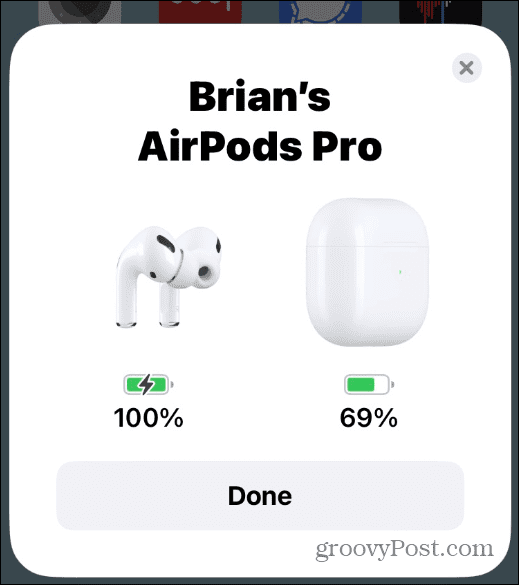
- Åpen Innstillinger og velg din AirPods-innstillinger nær toppen av listen.
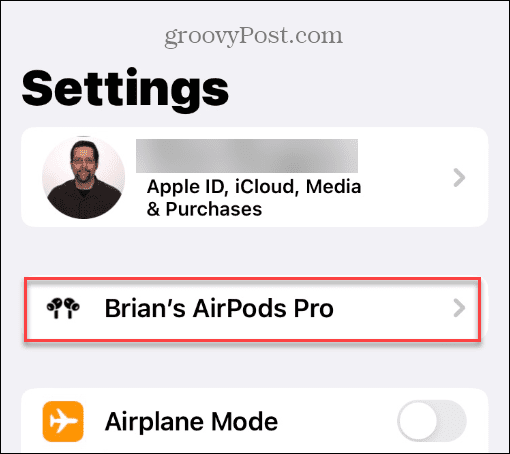
- Sveip ned på skjermen til Romlig lyd seksjon og trykk Personlig tilpasset romlig lyd.
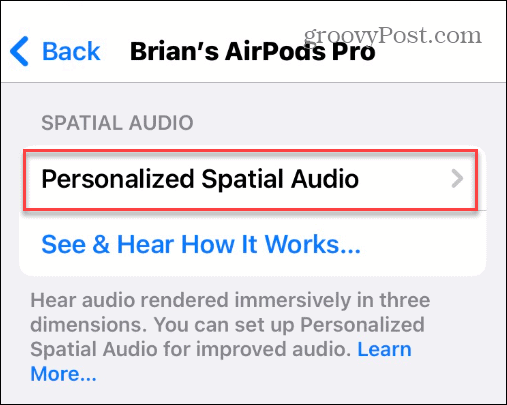
- Trykk på Tilpass romlig lyd alternativ.
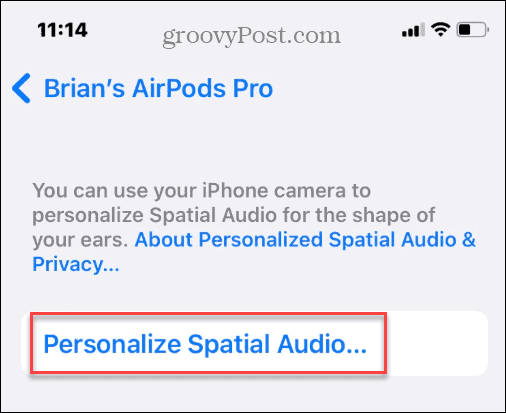
- Nå kan du følge instruksjonene på skjermen for å konfigurere Spatial Audio riktig. Start med å la iPhone fange ansiktet ditt.
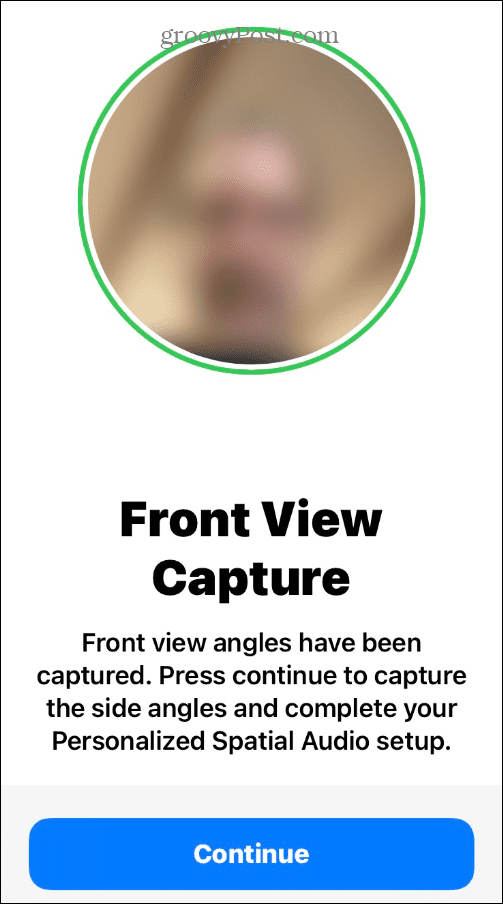
- Du blir bedt om å plassere ansiktet ditt i kamerarammen og bevege hodet i en sirkel – trykk på Start Front View Capture knapp.
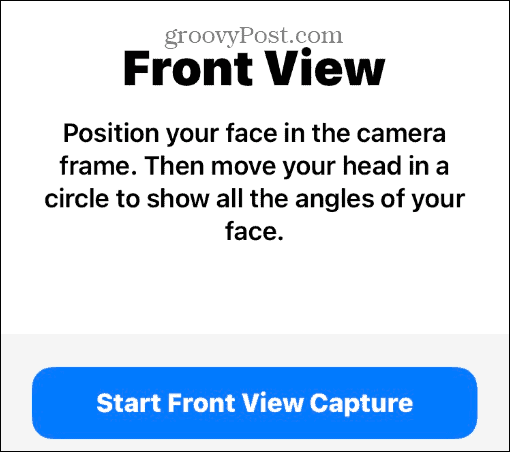
- Du må fjerne AirPods Pro hvis du har dem i ørene for det følgende trinnet.
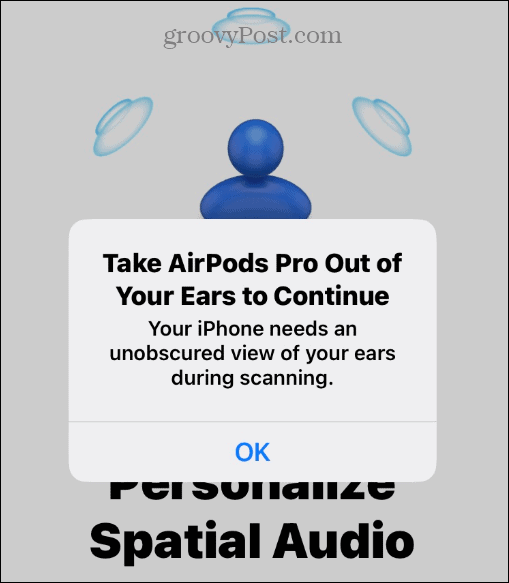
- For å fortsette å tilpasse Spatial Audio, må du bruke kameraet til å se formen på ørene dine. Hold kameraet 10-20 tommer fra øret slik det krever, og beveg hodet sakte til venstre og høyre.
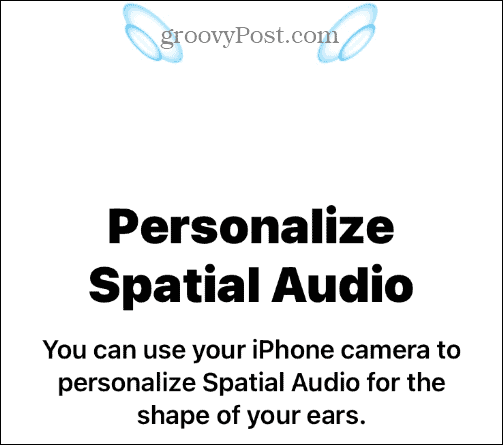
- Når det høyre er ferdig, gå videre til venstre øre og følg de samme trinnene.
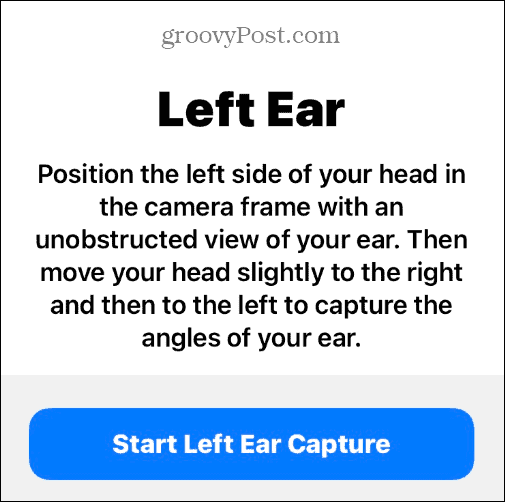
Forbedre lyd på AirPods
Når du har fullført trinnene, har du Spatial Audio konfigurert for optimal ytelse. Det er verdt å merke seg at det kan ta noen forsøk å gjenkjenne ørene på telefonen. For eksempel er det vanskelig å vite hvor iPhone-kameraet ser ut uten en klar oversikt over innholdet.
Hvis du er bekymret for at Apple skal få full ansiktsgjenkjenning, er det ikke for mye å bekymre deg for. Dataene lagres lokalt på telefonen din, og når den synkroniseres til andre enheter via iCloud, bruker den ende-til-ende-kryptering.
Vanligvis fungerer AirPods veldig bra. Men hvis de slutter å fungere som de skal, bør du vurdere tilbakestille AirPods. For eksempel, hvis du vil blokkere støy fra utsiden mens du lytter, lær deg til slå på støyreduksjonen på AirPods. Du kan også sjekke ut for å holde AirPods i best mulig form hvordan du rengjør AirPods riktig.
Det er også verdt å merke seg at du kan aktiver Spatial Audio på Windows 10 og 11. I tillegg kan du koble AirPods til Windows 11.
Slik finner du din Windows 11-produktnøkkel
Hvis du trenger å overføre Windows 11-produktnøkkelen eller bare trenger den for å gjøre en ren installasjon av operativsystemet,...
Slik sletter du Google Chrome-buffer, informasjonskapsler og nettleserlogg
Chrome gjør en utmerket jobb med å lagre nettleserloggen, bufferen og informasjonskapslene for å optimalisere nettleserens ytelse på nettet. Slik gjør hun...
Prismatching i butikk: Slik får du nettpriser mens du handler i butikken
Å kjøpe i butikk betyr ikke at du må betale høyere priser. Takket være prismatchingsgarantier kan du få online rabatter mens du handler i...